HOME > iPhone > iPhoneの使い方 >
本ページ内には広告が含まれます
ここではiPhoneでスクリーンショットの設定を変更する方法を紹介しています。
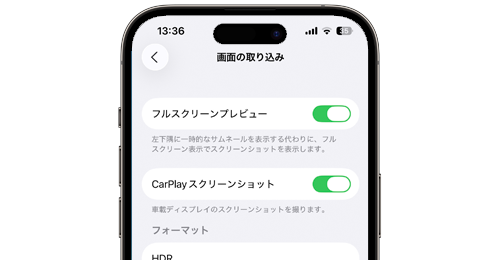
![]() iPhoneで撮影するスクリーンショットの設定を変更します。
iPhoneで撮影するスクリーンショットの設定を変更します。
iPhoneのスクリーンショットの設定画面では、フルスクリーンプレビューをオン/オフの変更や、CarPlayのスクリーンショットのオン/オフの変更、スクリーンショットの保存形式(PNG/HEIF)の変更などが可能となっています。
目次:
![]() iPhoneでスクリーンショットの設定画面を表示する
iPhoneでスクリーンショットの設定画面を表示する
![]() フルスクリーンプレビューのオン/オフを変更する
フルスクリーンプレビューのオン/オフを変更する
![]() CarPlayのスクリーンショットのオン/オフを変更する
CarPlayのスクリーンショットのオン/オフを変更する
![]() スクリーンショットのフォーマット(PNG/HEIF)を変更する
スクリーンショットのフォーマット(PNG/HEIF)を変更する
iPhoneでスクリーンショットの設定画面を表示します。
1. iPhoneで「画面の取り込み」設定画面を表示する
iPhoneで「設定」アプリを起動します。「一般」から「画面の取り込み」を選択します。

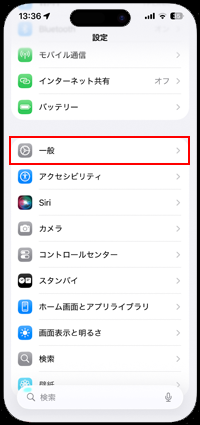
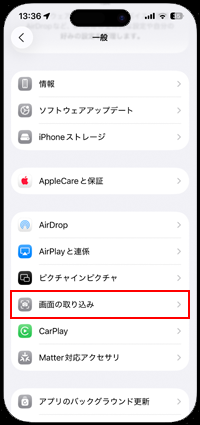
2. スクリーンショットの設定画面が表示される
スクリーンショットの設定画面を表示できます。
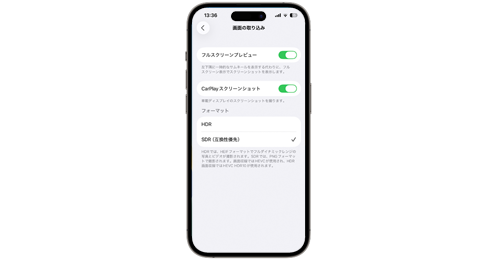
iPhoneでスクリーンショットの「フルスクリーンプレビュー」の設定を変更することで、スクリーンショットを撮影した後の動作を変更することができます。
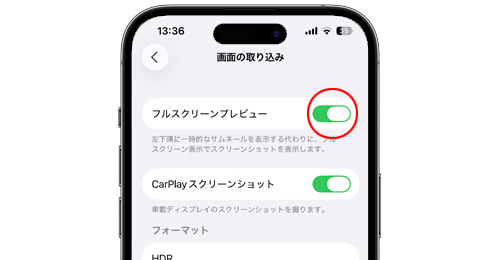
フルスクリーンプレビューをオンにすると、iPhoneでスクリーンショットを撮影後にプレビュー画面が全画面で表示され、素早く編集や検索などを行うことが可能ですが、スクリーンショットを保存する操作が必要になります。
フルスクリーンプレビューをオフにすると、iPhoneでスクリーンショットを撮影後は画面下部に小さなプレビューがサムネイル表示され、タップすることで全画面プレビュー画面を表示、何もしないとそのまま保存されます。

iPhoneでスクリーンショットの「CarPlayスクリーンショット」の設定を変更することで、iPhoneをCarPlayに接続中のスクリーンショットの動作を変更することができます。
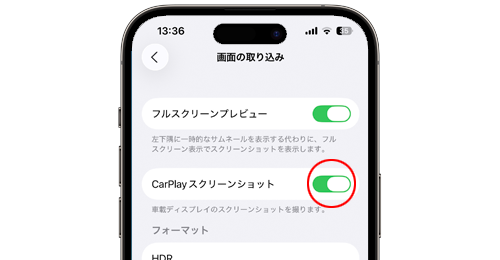
CarPlayスクリーンショットをオンにすると、iPhoneをCarPlayに接続中にスクリーンショットを撮影すると、iPhone上の画面とCarPlay上の画面のいずれも画像で保存することができます。
CarPlayスクリーンショットをオフにすると、iPhoneをCarPlayに接続中にスクリーンショットを撮影しても、iPhone上の画面のみ画像で保存することができます(CarPlay上の画面は保存されません)。

iPhoneでスクリーンショットの「フォーマット」の設定を変更することで、スクリーンショットの画像の保存形式(PNG/HEIF)を変更することができます。
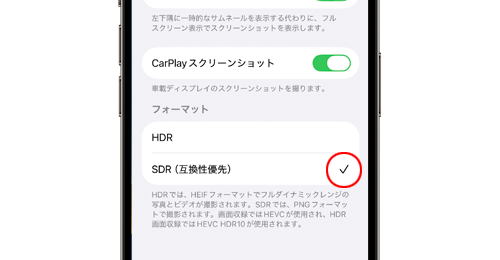
フォーマットを「HDR」にすると、iPhoneで撮影したスクリーンショットの画像がHEIF形式で保存されます。HEIF形式はファイルサイズを抑えることができますが、一部のアプリでは互換性の問題で表示できない場合があります。
フォーマットを「SDR(互換性優先)」にすると、iPhoneで撮影したスクリーンショットの画像がPNG形式で保存されます。PNG形式はファイルサイズが大きくなりますが、幅広いアプリで利用可能となっています。
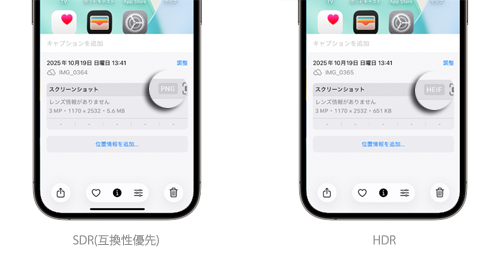
【Amazon】人気のiPhoneランキング
更新日時:2025/12/08 09:00
【Amazon】人気のKindleマンガ
更新日時:2025/12/08 09:00